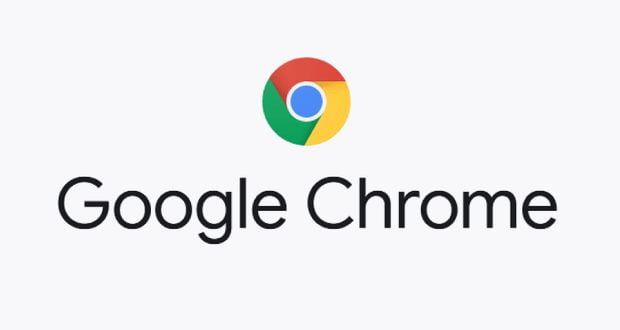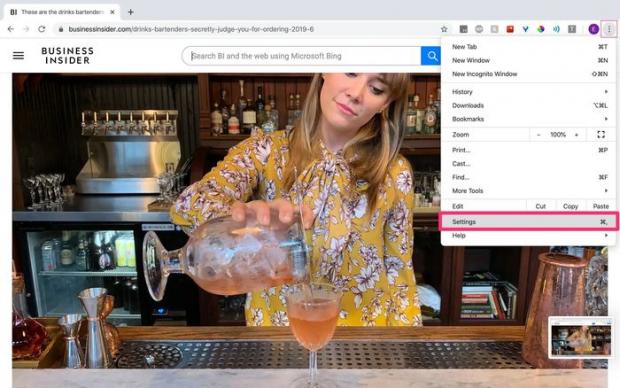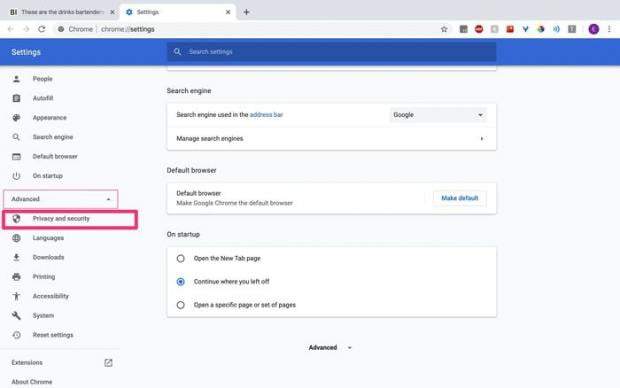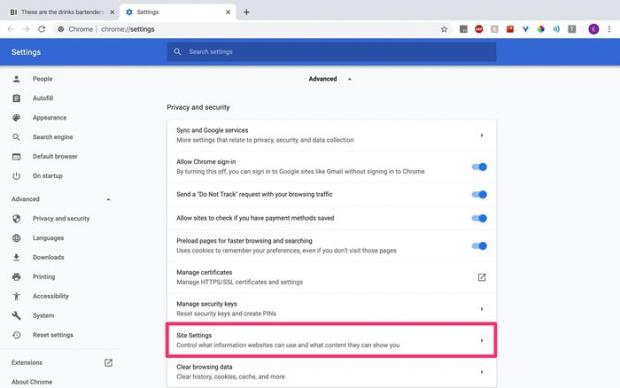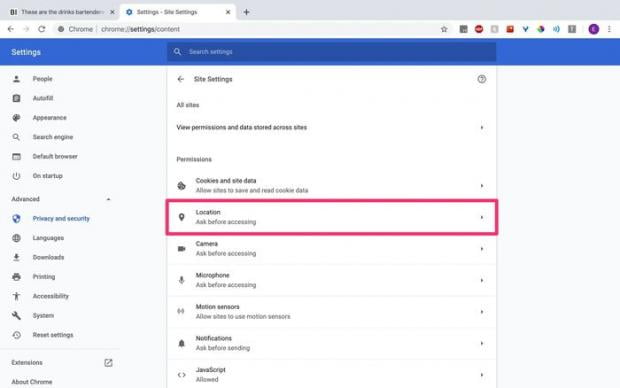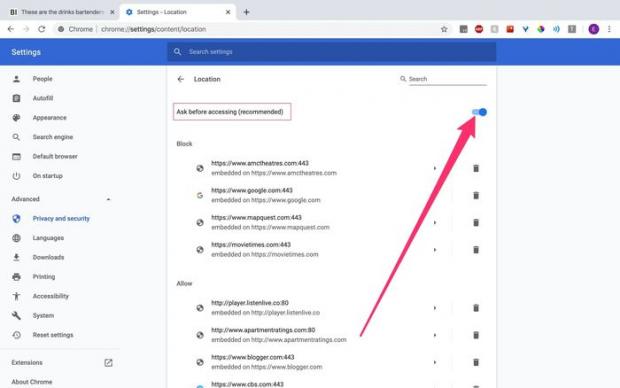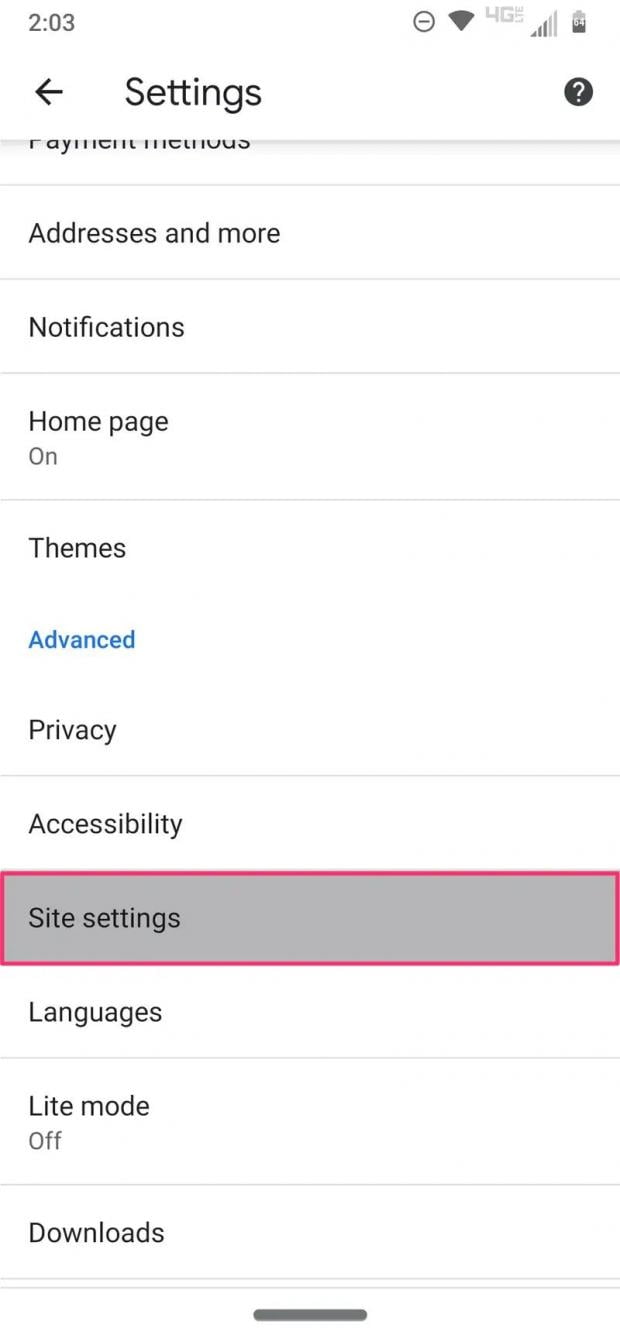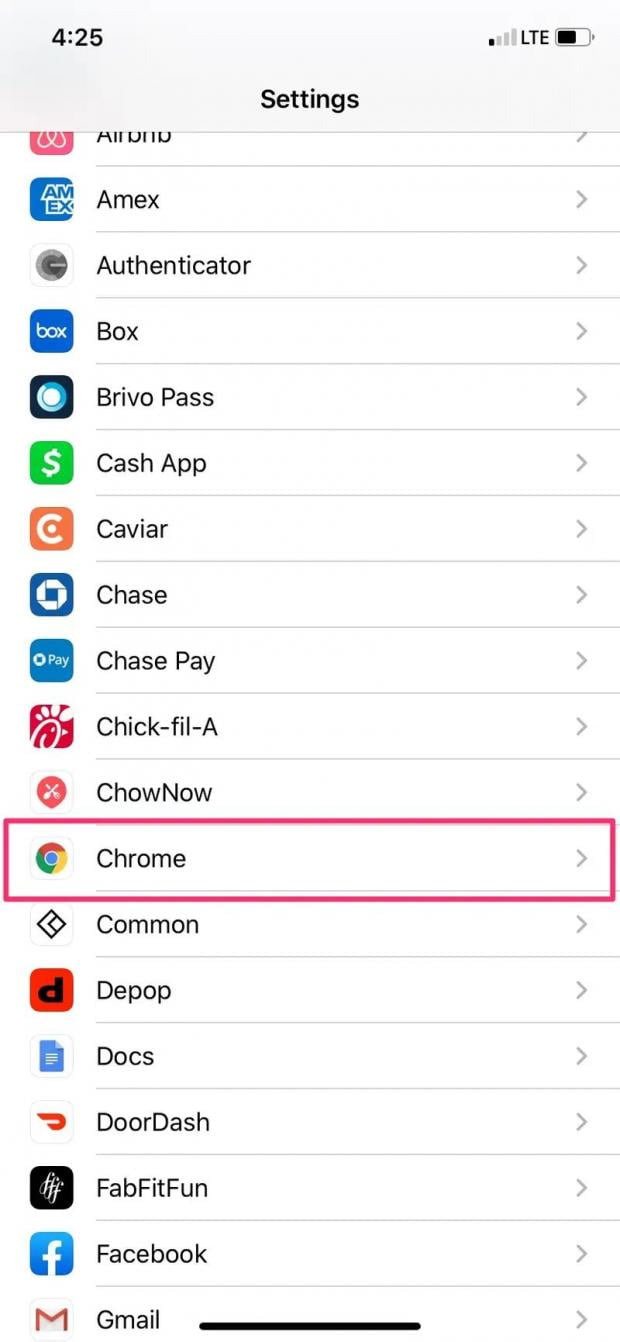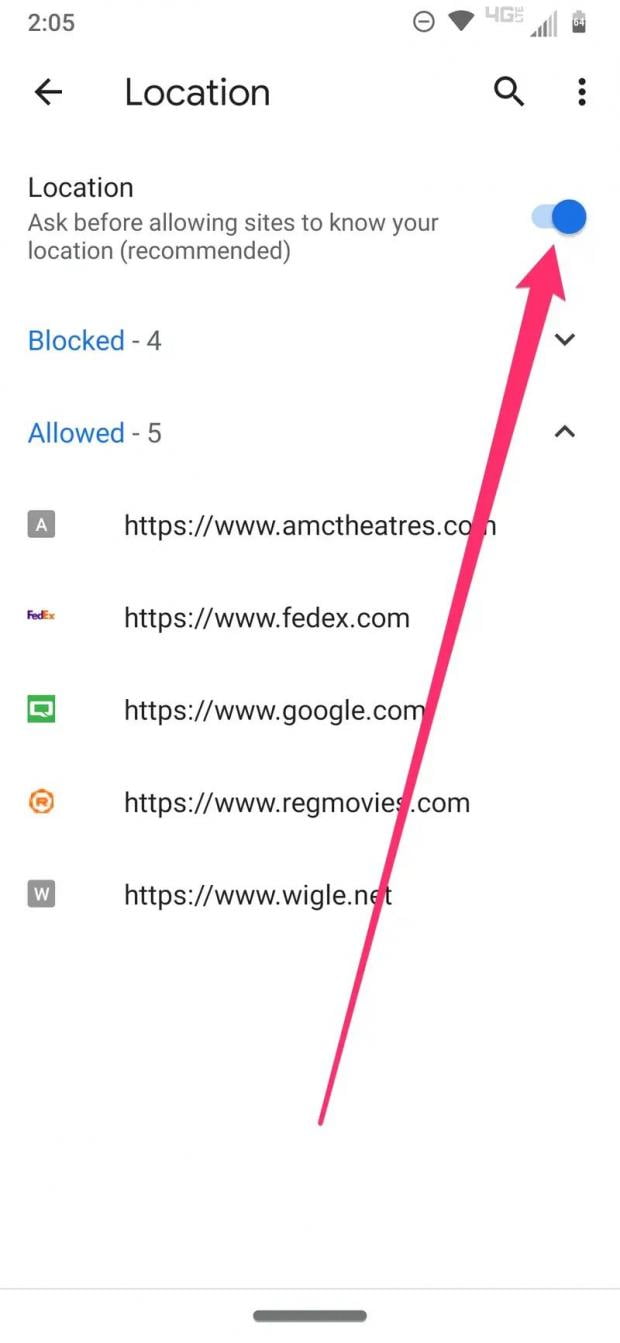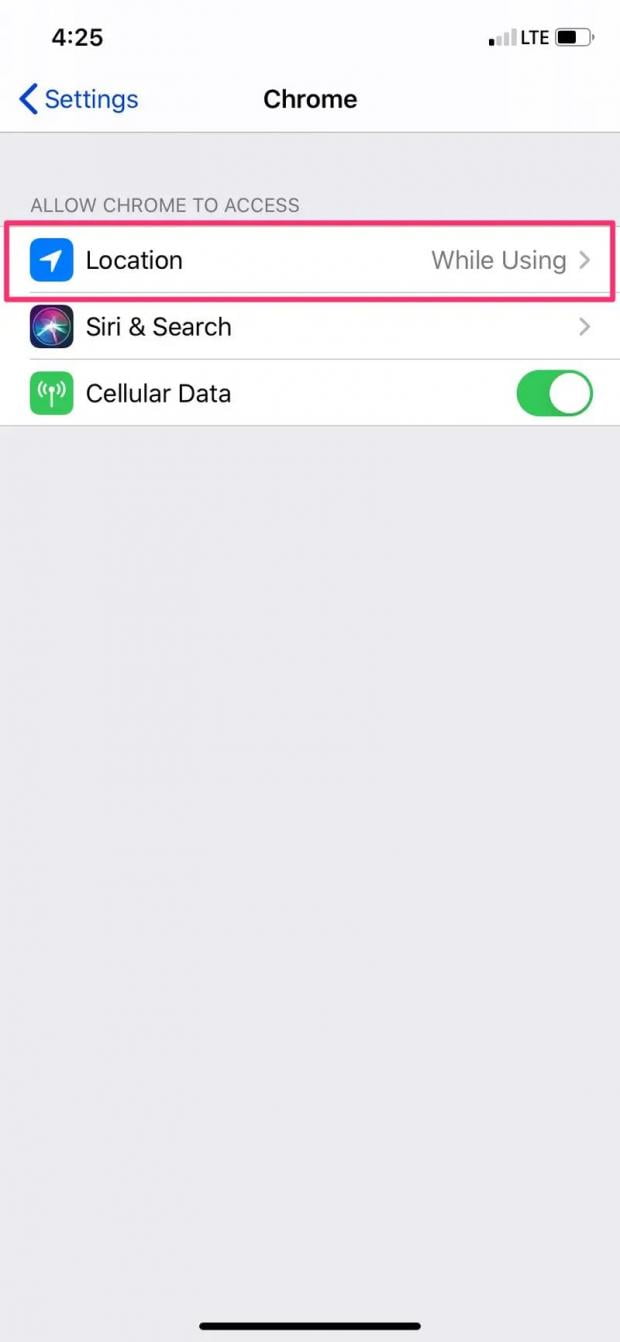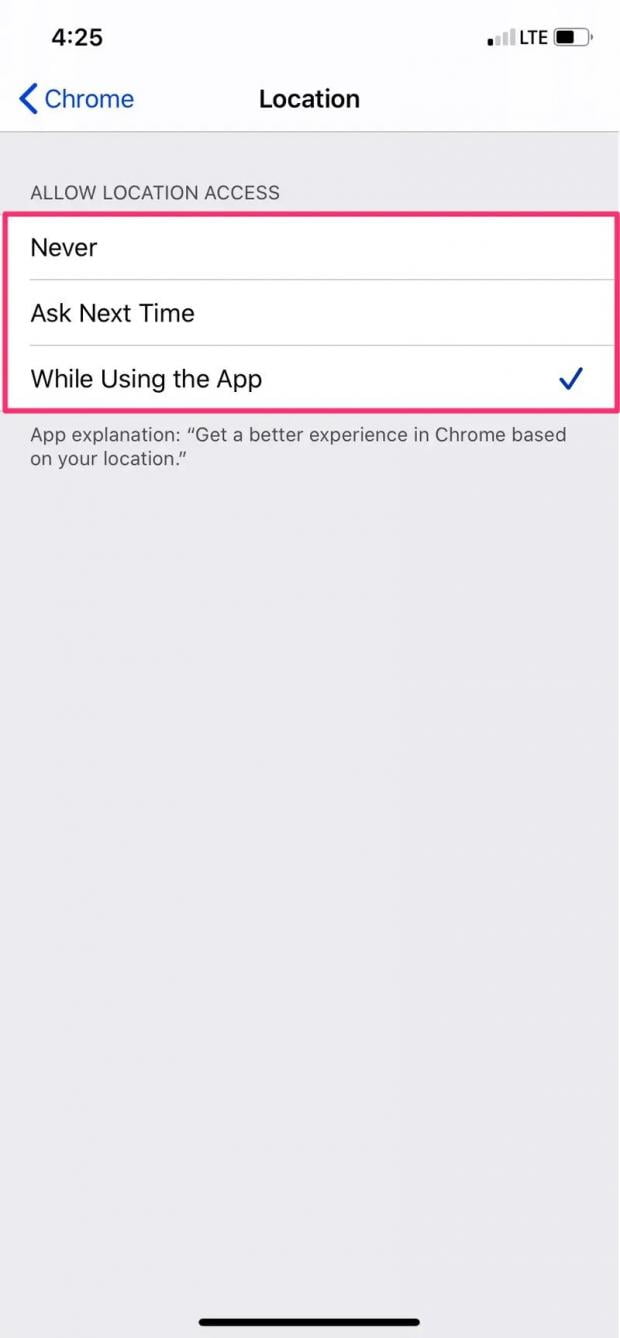اگر به دلایلی نمیخواهید که گوگل کروم به لوکیشن شما دسترسی داشته باشد، مطلب نحوه تغییر تنظیمات موقعیت مکانی در گوگل کروم را مطالعه کنید.
ممکن است که وقتی صحبت از دستگاههای شما و اشتراک گذاری موقعیت مکانی میشود، نگران حریم خصوصی خود شوید. اما به یاد داشته باشید که هنگام یافتن یک شغل یا آدرس یک رستوران اغلب به آن نیاز خواهید داشت. اشتراک گذاری موقعیت مکانی میتواند یک ویژگی کاربردی باشد که در گوگل کروم فعال میشود.
خوشبختانه، شما میتوانید گزینههای اشتراک گذاری موقعیت مکانی خود را در کروم تنظیم کنید. این گزینهها شامل رد یا تایید دستی یک اپلیکیشن یا وب سایتی است که میخواهند به لوکیشن شما دسترسی پیدا کنند. در اینجا نحوه تنظیم یا تغییر تنظیمات موقعیت مکانی در مرورگر کروم را برای شما توضیح دادهایم.
روش تغییر تنظیمات موقعیت مکانی در گوگل کروم برای کامپیوتر
- در کامپیوتر یا مک خود گوگل کروم را باز کنید.
- در گوشه سمت راست بالای صفحه روی سه نقطه کلیک کرده و بعد از منوی گشوده شده گزینه Settings را انتخاب کنید.

- در سمت چپ منو روی Advanced کلیک کرده و سپس Privacy and security را انتخاب کنید.

- روی گزینه Site Settings کلیک کنید.

- بعد روی Location کلیک کنید.

- روی علامت فعالسازی کنار Ask before accessing کلیک کنید تا به Blocked تغییر کند که میتواند دسترسی تمامی وب سایتها را به لوکیشن شما را مسدود کند. هنگامی که گزینه Ask before accessing فعال باشد، ضامن آن آبی میشود، اما هنگامی که گزینه Blocked فعال باشد این ضامن خاکستری میشود.

روش تغییر تنظیمات موقعیت مکانی در گوگل کروم برای اندروید
- در گوشی اندرویدی خود گوگل کروم را باز کنید.
- در گوشه سمت راست بالای صفحه روی سه نقطه ضربه بزنید و از منوی باز شده گزینه Settings را انتخاب کنید.

- اسکرول کرده و روی Site settings و بعد روی Location ضربه بزنید.

- لوکیشن را به Blocked یا Ask before allowing sites to know your location تغییر دهید.

روش تغییر تنظیمات موقعیت مکانی Google Chrome برای آیفون / آیپد
- وارد تنظیمات آیفون یا آیپد خود شوید.
- به پایین صفحه اسکرول کرده و روی Chrome ضربه بزنید.

- روی Location ضربه بزنید.

- از بین سه گزینه Never، Ask Next Time یا While Using the App یکی را انتخاب کنید.

به این ترتیب میتوانید هر زمان که مایل بودید به گوگل کروم اجازه دهید تا به موقعیت مکانی شما دسترسی پیدا کند.
 گجت نیوز آخرین اخبار تکنولوژی، علم و خودرو
گجت نیوز آخرین اخبار تکنولوژی، علم و خودرو